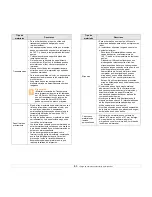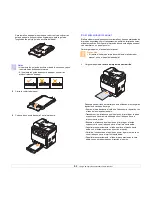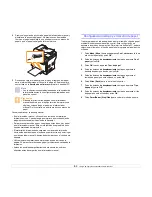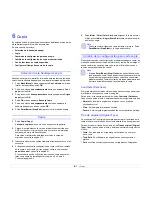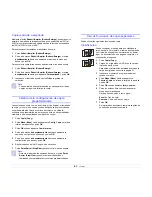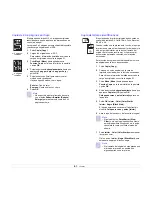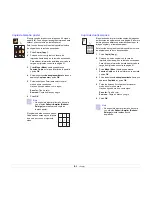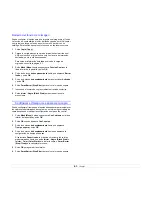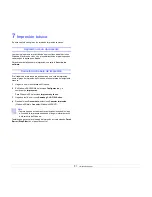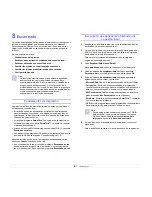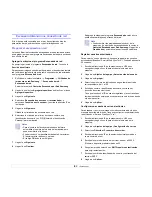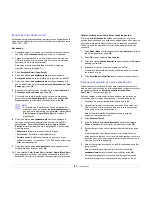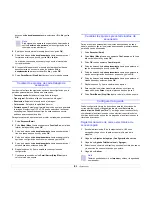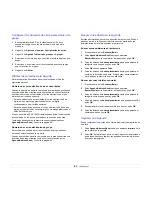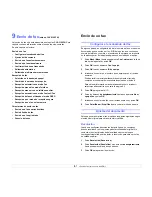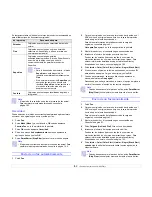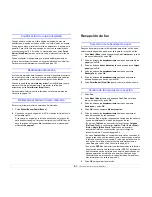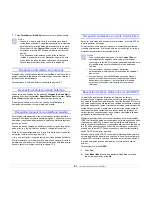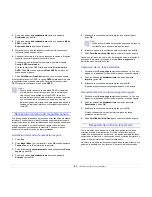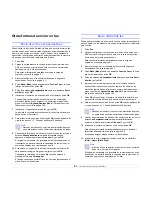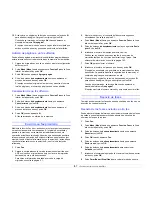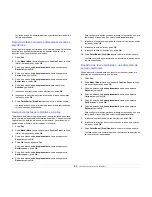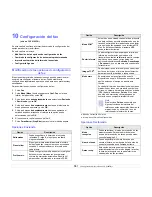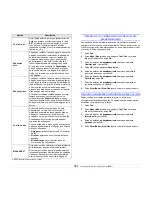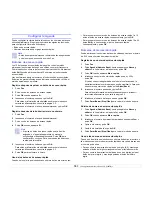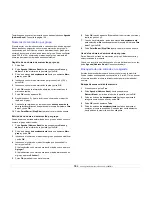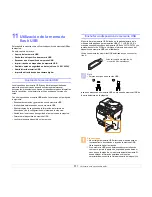8
.4
<Escaneado>
botones de
de desplazamiento
para seleccionar
Si
o
No
y pulse
OK
.
Nota
Este mensaje no aparecerá en pantalla su ha activado la
opción
Enviarse a uno mismo
en la configuración de la
cuenta de correo electrónico.
8
Escriba un asunto para el mensaje de correo y pulse
OK
.
9
Pulse los botones de
de desplazamiento
hasta que aparezca el
formato de archivo que busca y pulse
OK
o
Iniciar
.
La máquina comienza a escanear y luego envía el mensaje de
correo electrónico.
10
Si en pantalla le aparece un mensaje que le pregunta si desea
desconectarse de su cuenta, pulse los botones de
de
desplazamiento
para seleccionar
Si
o
No
y pulse
OK
.
11
Pulse
Parar/Borrar (Stop/Clear)
para volver al modo de espera.
Cambiar los ajustes de cada trabajo de
escaneado
La máquina le ofrece las siguientes opciones de configuración que le
permiten personalizar sus trabajos de escaneado.
•
Tam. escaneado
: Establecer el tamaño de la imagen.
•
Tipo original
: Establece el tipo de documento del original.
•
Resolucion
: Establece la resolución de la imagen.
•
Color escan.
: Establece la modalidad de color.
•
Formato escan.
: Establece el formato de archivo en el que guardará
la imagen. Si selecciona TIFF o PDF, puede seleccionar escanear
varias páginas. Dependiendo del tipo de escaneado que escoja,
podría no aparecerle esta opción.
Para personalizar los ajustes antes de iniciar un trabajo de escaneado:
1
Pulse
Escanear/Email
.
2
Pulse
Menú (Menu)
hasta que aparezca
Funcion Esc.
en la línea
inferior de la pantalla y pulse
OK
.
3
Pulse los botones de
de desplazamiento
hasta que aparezca el
tipo de escaneado que busca y pulse
OK
.
4
Pulse los botones de
de desplazamiento
hasta que aparezca la
opción de configuración de escáner que desea y pulse
OK
.
5
Pulse los botones de
de desplazamiento
hasta que aparezca el
estado deseado y entonces pulse
OK
.
6
Repita los pasos 4 y 5 para establecer otras opciones de
configuración.
7
Cuando haya acabado, pulse
Parar/Borrar (Stop/Clear)
para
volver al modo de espera.
Cambiar los ajustes predeterminados de
escaneado
Para no tener que personalizar los ajustes de escaneado de cada
trabajo, puede configurar los ajustes de escaneado predeterminados
para cada tipo de escaneado.
1
Pulse
Escanear/Email
.
2
Pulse
Menú (Menu)
hasta que aparezca
Conf. escan.
en la línea
inferior de la pantalla y pulse
OK
.
3
Pulse
OK
cuando aparezca
Cambiar pred.
4
Pulse los botones de
de desplazamiento
hasta que aparezca el
tipo de escaneado que busca y pulse
OK
.
5
Pulse los botones de
de desplazamiento
hasta que aparezca la
opción de configuración de escáner que desea y pulse
OK
.
6
Pulse los botones de
de desplazamiento
hasta que aparezca el
estado deseado y entonces pulse
OK
.
7
Repita los pasos 5 y 6 para cambiar otros ajustes.
8
Para cambiar los ajustes predeterminados en otros tipos de
escaneado, pulse
Atrás
y repita el proceso desde el paso 4.
9
Pulse
Parar/Borrar (Stop/Clear)
para volver al modo de espera.
Configurar la Agenda
Puede configurar la Libreta de direcciones para las direcciones de
correo electrónico que utiliza habitualmente con el
Servicio de
administración Web SyncThru™
y así luego poder introducir fácil y
cómodamente las direcciones de correo electrónico escribiendo los
números de ubicación que se les ha asignado a las direcciones en la
Libreta de direcciones.
Registrar números de correo electrónico de
acceso rápido
1
Escriba la dirección de IP de la máquina como URL en un
navegador y haga clic en
Ir
para acceder al sitio web de la
máquina.
2
Haga clic en
Ajustes del equipo
y
Configuración de correo
.
3
Haga clic en
Agenda Telefónica local
y
Agregar
.
4
Seleccione un número de ubicación y escriba el nombre de usuario
y la dirección de correo electrónico que quiera.
5
Haga clic en
Aplicar
.
Nota
También puede hacer clic en
Importar
y obtener la agenda de
su ordenador.
Summary of Contents for CLX 3160FN - Color Laser - All-in-One
Page 1: ......
Page 10: ...viii...
Page 98: ...Impresora Samsung Secci n de software...
Page 142: ...Ver 1 02...